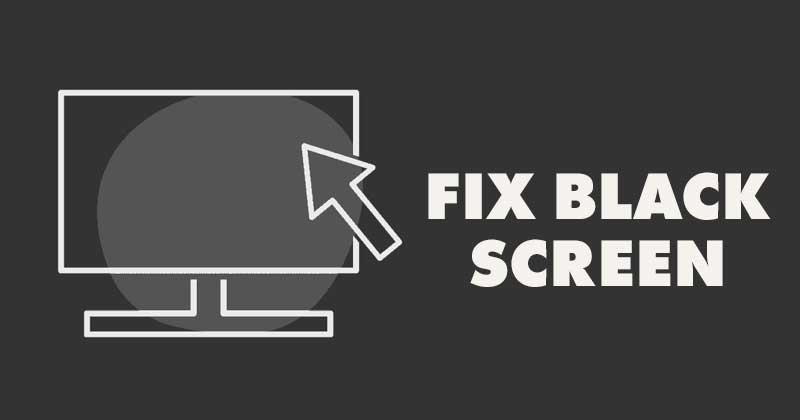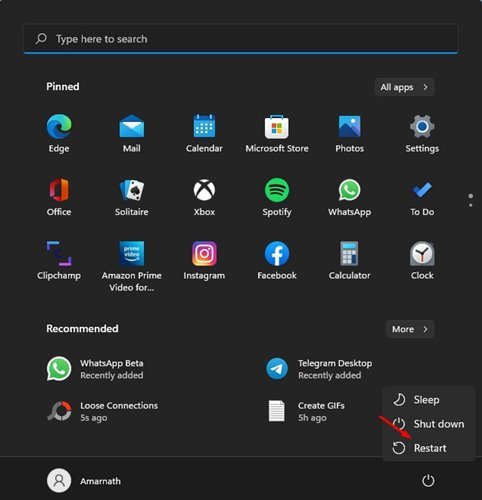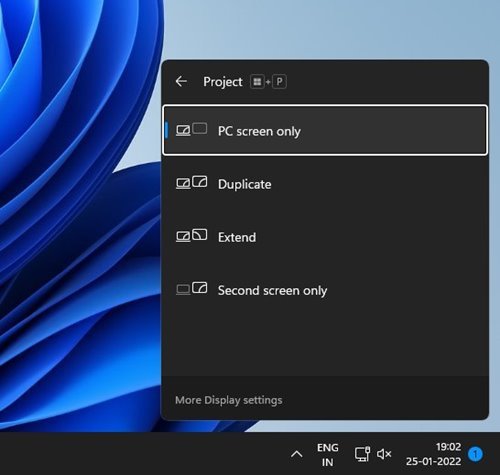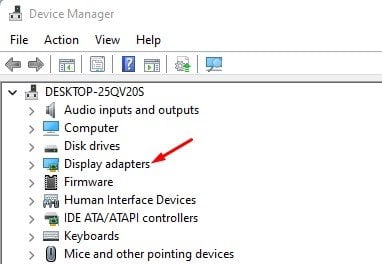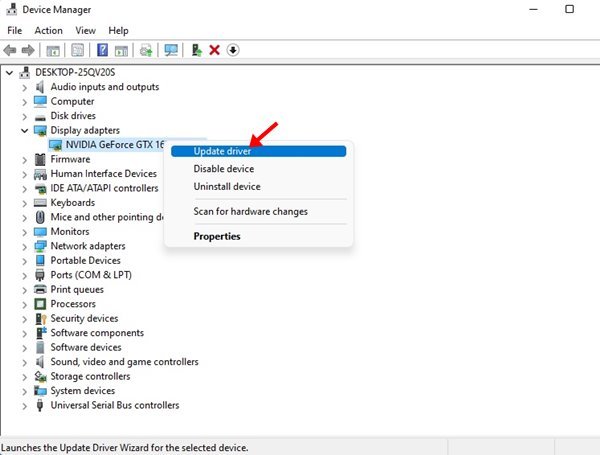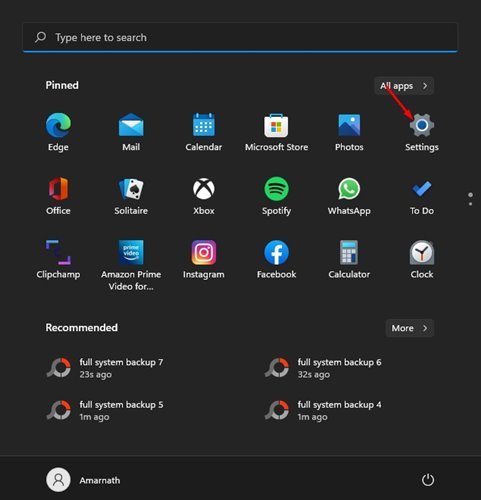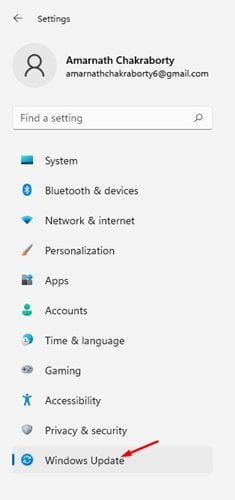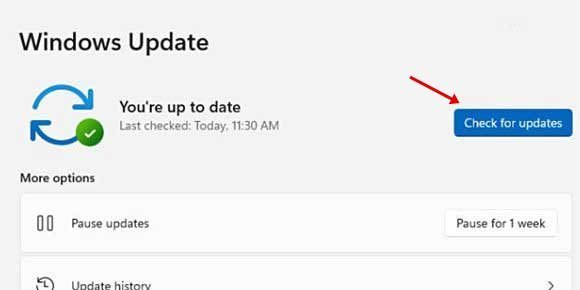விண்டோஸ் 6 பிளாக் ஸ்கிரீன் பிரச்சனையை சரிசெய்வதற்கான சிறந்த 11 வழிகள்
சில மாதங்களுக்கு முன்பு, மைக்ரோசாப்ட் அதன் புதிய டெஸ்க்டாப் இயங்குதளத்தை அறிமுகப்படுத்தியது - விண்டோஸ் 11. விண்டோஸ் 10 உடன் ஒப்பிடும்போது, விண்டோஸ் 11 சுத்தமான இடைமுகம் மற்றும் பல அம்சங்களைக் கொண்டுள்ளது. இருப்பினும், விண்டோஸ் 11 இன் சிக்கல் என்னவென்றால், அது நிலையற்றது.
விண்டோஸ் 11 இன்னும் வளர்ச்சியில் இருப்பதால், அதைப் பயன்படுத்தும் போது பயனர்கள் சிக்கல்களைச் சந்திக்கலாம். BSOD சிக்கல் மற்றும் சிஸ்டம் கோளாறு தவிர, பல பயனர்கள் கருப்பு திரை பிரச்சனை குறித்து புகார் அளித்துள்ளனர்.
கருப்பு திரை பிரச்சனை பற்றி
கருப்புத் திரை தோன்றும்போது, சாதனம் இன்னும் இயக்கப்பட்டு வேலை செய்யக்கூடும், விளக்குகள் ஒளிரும், செயலி மற்றும் GPU விசிறிகள் சுழலும், ஆனால் திரை முற்றிலும் கருப்பு நிறமாக மாறும்.
கருப்புத் திரையானது எந்தப் பிழைக் குறியீடு அல்லது உண்மையான காரணத்தைக் கண்டறியும் செய்தியைக் காட்டாது. கருப்புத் திரைக்கான உண்மையான காரணம் இன்னும் அறியப்படாததால், சிக்கலைத் தீர்க்க பயனர்கள் சில அடிப்படை வழிமுறைகளைப் பின்பற்ற வேண்டும்.
பொதுவாக, பிழைகள், நிலையற்ற இணைப்புகள் அல்லது சிதைந்த/தவறாக உள்ளமைக்கப்பட்ட கணினி அமைப்புகளின் காரணமாக கருப்புத் திரை தோன்றும். கருப்புத் திரை விண்டோஸ் 10 இல் தோன்றும், ஆனால் இது கணினி புதுப்பித்தலுடன் சரி செய்யப்பட்டது.
விண்டோஸ் 6 பிளாக் ஸ்கிரீன் பிரச்சனையை சரிசெய்வதற்கான சிறந்த 11 வழிகள்
எனவே, நீங்கள் சமீபத்தில் விண்டோஸ் 11 ஐ நிறுவி கருப்புத் திரையில் சிக்கலை எதிர்கொண்டால், நீங்கள் சரியான வழிகாட்டியைப் படிக்கிறீர்கள். இந்த கட்டுரையில், நாம் ஒரு படிப்படியான வழிகாட்டியைப் பகிர்ந்து கொள்ளப் போகிறோம் விண்டோஸ் 11 இல் கருப்புத் திரை சிக்கலை எவ்வாறு சரிசெய்வது . சரிபார்ப்போம்.
1) தளர்வான இணைப்புகளை சரிபார்க்கவும்

கீழே உள்ள முறைகளைப் பின்பற்றுவதற்கு முன், மானிட்டருடன் தளர்வான இணைப்புகளை சரிபார்க்கவும். சரிபார்க்க, உங்கள் மானிட்டர் இயக்கப்பட்டிருப்பதையும், அது பவர் சாக்கெட்டில் சரியாகச் செருகப்பட்டுள்ளதையும் உறுதிசெய்யவும்.
அடுத்து, உங்கள் கணினியை அணைத்து, மானிட்டருக்கான இணைப்புகளைத் துண்டிக்கவும். இது முடிந்ததும், சிக்கலைச் சரிசெய்ய நீங்கள் இணைப்புகளை இறுக்கமாக மீண்டும் இணைக்க வேண்டும். இணைப்பு சரியாக இருந்தும், கருப்புத் திரை இன்னும் ஏற்பட்டால், கருப்புத் திரையில் சிக்கல் உள்ளதா என்பதைப் பார்க்க, உங்கள் கணினியுடன் வேறு ஏதேனும் மானிட்டரை இணைக்க முயற்சிக்க வேண்டும்.
2) உங்கள் கணினியை மறுதொடக்கம் செய்யவும்
உங்கள் கணினி கருப்புத் திரையைக் காட்டினால் நீங்கள் செய்ய வேண்டிய எளிய படிகளில் இதுவும் ஒன்றாகும். பின்வரும் முறைகளை முயற்சிக்கும் முன், உங்கள் கணினியை மறுதொடக்கம் செய்யுங்கள்.
கணினியை மறுதொடக்கம் செய்ய, கணினி அணைக்கப்படும் வரை ஆற்றல் பொத்தானை அழுத்திப் பிடிக்க வேண்டும்.
அது மூடப்பட்டவுடன், நீங்கள் சிறிது நேரம் காத்திருந்து உங்கள் கணினியை மீண்டும் இயக்க வேண்டும். இது முடிந்ததும் கருப்புத் திரைச் சிக்கல் சரி செய்யப்பட்டதா எனச் சரிபார்க்கவும்.
3) காட்சி அமைப்புகளைச் சரிபார்க்கவும்
விண்டோஸ் 11 இல் பயனர் தவறான காட்சி அமைப்புகளைத் தேர்ந்தெடுக்கும்போது கருப்புத் திரை சிக்கல் பொதுவாக தோன்றும். எனவே, இந்த முறையில், கருப்புத் திரைச் சிக்கலைச் சரிசெய்ய காட்சி அமைப்புகளைச் சரிபார்ப்போம்.
நீங்கள் திரையில் எதையும் பார்க்க முடியாது என்பதால், காட்சி அமைப்புகளை சரிசெய்ய நீங்கள் பல முயற்சிகளை மேற்கொள்ள வேண்டும். உங்கள் கீபோர்டில் உள்ள Windows Key + P பட்டனை அழுத்தி, பட்டியலை உருட்ட அம்புக்குறி விசைகளைப் பயன்படுத்தவும்.
திரை தோன்றியவுடன், PC திரையை மட்டும் தேர்ந்தெடுக்க Enter ஐ அழுத்தவும்.
4) கிராபிக்ஸ் அடாப்டரை மீட்டமைக்கவும்
மேலே உள்ள முறையானது கருப்புத் திரைச் சிக்கலைச் சரிசெய்யத் தவறினால், கிராபிக்ஸ் அடாப்டரை மீட்டமைக்கவும். நீங்கள் திரையில் எதையும் பார்க்க முடியாது என்பதால், கிராஃபிக் அடாப்டரை மீட்டமைக்க நீங்கள் விசைப்பலகை குறுக்குவழியைப் பயன்படுத்த வேண்டும்.
கிராபிக்ஸ் அடாப்டரை மீட்டமைக்க Windows Key + CTRL + SHIFT + B ஐ அழுத்தவும். இப்போது நீங்கள் திரையில் ஒரு ஃபிளாஷைத் தொடர்ந்து ஒரு ஒலியைக் கேட்பீர்கள். திரையில் ஒரு ஃபிளாஷ் கிராபிக்ஸ் அடாப்டர் மீட்டமைக்கப்பட்டுள்ளது என்பதைக் குறிக்கிறது. இது முடிந்ததும், திரை மீண்டும் தோன்றும்.
5) கிராபிக்ஸ் அட்டையைப் புதுப்பிக்கவும்
மேலே உள்ள முறை வேலை செய்யவில்லை என்றால், உங்கள் கணினியில் கிராபிக்ஸ் இயக்கியைப் புதுப்பிக்க வேண்டும். காலாவதியான கிராபிக்ஸ் கார்டு இயக்கி கருப்பு திரை சிக்கலுக்கு மற்றொரு காரணம். எனவே, நீங்கள் திரையைப் பார்க்க முடிந்தால், கீழே உள்ள படிகளைச் செய்யவும்.
1. முதலில், விண்டோஸ் 11 தேடலைத் திறந்து தட்டச்சு செய்யவும் சாதன மேலாளர் .
2. சாதன நிர்வாகியில், விரிவாக்கு காட்சி அடாப்டர்கள் .
3. இப்போது உங்கள் கிராஃபிக் கார்டில் வலது கிளிக் செய்து விருப்பத்தைத் தேர்ந்தெடுக்கவும் "இயக்கியைப் புதுப்பிக்கவும்" .
4. இப்போது, விண்டோஸ் 11 கிராபிக்ஸ் டிரைவரின் சமீபத்திய பதிப்பைத் தேடி நிறுவும்.
இது! நான் முடித்துவிட்டேன். விண்டோஸ் 11 இல் உங்கள் கிராபிக்ஸ் டிரைவரை இப்படித்தான் புதுப்பிக்க முடியும்.
6) விண்டோஸ் 11 அப்டேட்
நாம் மேலே குறிப்பிட்டுள்ளபடி, அதே கருப்பு திரை சிக்கல் ஏற்கனவே விண்டோஸ் 10 இல் தோன்றியுள்ளது. மைக்ரோசாப்ட் ஒரு எளிய புதுப்பிப்பில் சிக்கலை சரிசெய்தது.
எனவே, முரண்பாடுகள் என்னவென்றால், விண்டோஸ் 11 இல் தோன்றும் கருப்புத் திரை மென்பொருள் பிழையின் காரணமாகும். எனவே, விண்டோஸ் 11 ஐ மேம்படுத்துவது எப்போதும் நல்லது.
Windows 11ஐப் புதுப்பிக்க, கீழே பகிரப்பட்ட சில எளிய வழிமுறைகளைப் பின்பற்ற வேண்டும்.
1. முதலில், விண்டோஸ் 11 இன் ஸ்டார்ட் பட்டனைக் கிளிக் செய்து தேர்ந்தெடுக்கவும் அமைப்புகள் .
2. அமைப்புகள் பக்கத்தில், விருப்பத்தைத் தட்டவும் விண்டோஸ் புதுப்பிப்பு .
3. இடது பலகத்தில், கிளிக் செய்யவும் புதுப்பிப்புகளைச் சரிபார்க்கவும் .
இது! நான் முடித்துவிட்டேன். விண்டோஸ் 11 இல் உள்ள கருப்புத் திரைச் சிக்கலை இப்படித்தான் சரி செய்யலாம்.
விண்டோஸ் 11 பிழைகளுக்கு ஆளாகிறது, மேலும் கருப்புத் திரை ஒரு பொதுவான பிரச்சனை. திரை வேலைசெய்து, மேலே உள்ள முறை சிக்கலைச் சரிசெய்யத் தவறினால், நீங்கள் விண்டோஸை மீண்டும் நிறுவ வேண்டியிருக்கும். இந்த கட்டுரை உங்களுக்கு உதவியது என்று நம்புகிறேன்! உங்கள் நண்பர்களுக்கும் பகிருங்கள்.